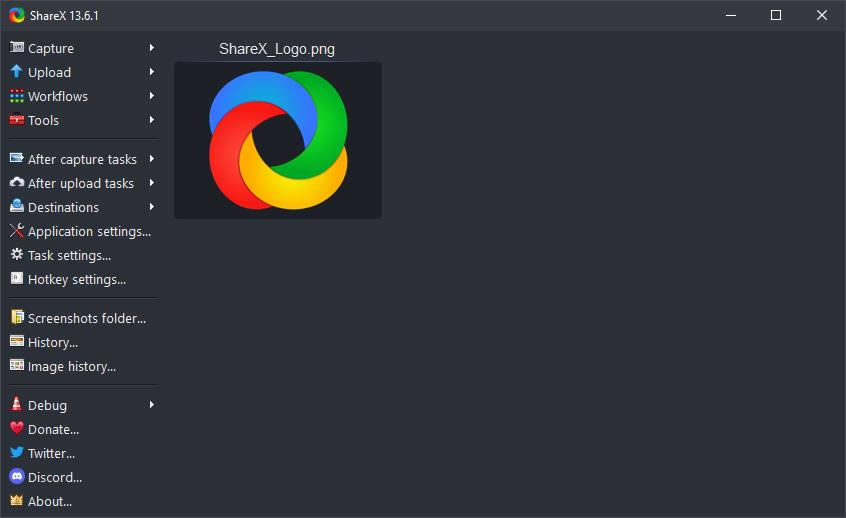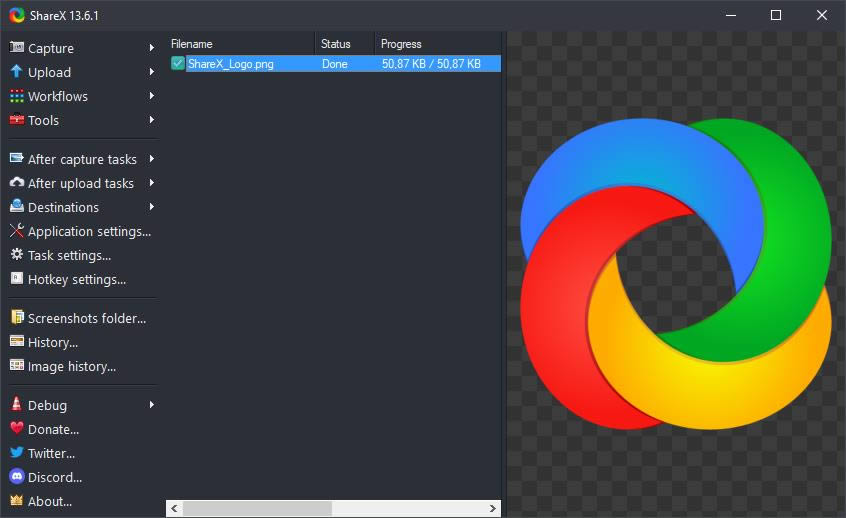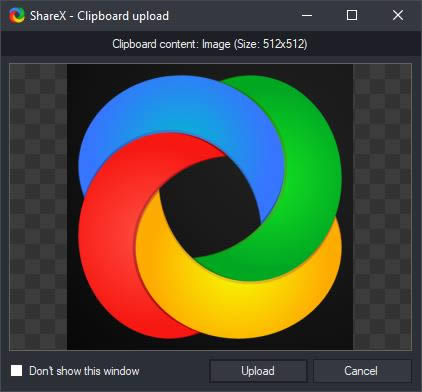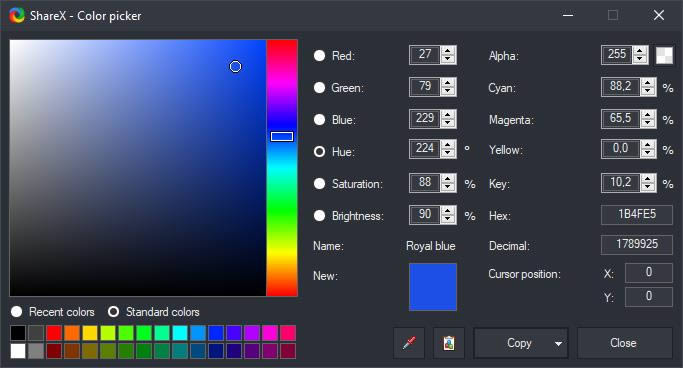ShareX(最新版)-ShareX-ShareX(最新版)下載 v13.6.1官方版本
發表時間:2023-06-04 來源:明輝站整理相關軟件相關文章人氣:
[摘要]軟件介紹《ShareX》一款功能非常強大的分享工具,是免費開源程序,輕松分享內容,免費上傳服務,支持多達 80 多種不同的服務,沒有廣告,能指定到 FTP,也能夠自定義工作流程。產品功能ShareX...
軟件介紹
《ShareX》一款功能非常強大的分享工具,是免費開源程序,輕松分享內容,免費上傳服務,支持多達 80 多種不同的服務,沒有廣告,能指定到 FTP,也能夠自定義工作流程。
產品功能
ShareX 功能多到夸張內建有螢幕擷圖的功能,還支援圓角方形、橢圓形、三角形、多邊形等等的擷取范圍,也還有螢幕錄影的功能,能將圖片輸出成動態的 GIF 檔案。在螢幕擷圖之后有各種動作的設定,有浮水印、邊框、注解、復制到剪貼簿、列印圖片、存檔、另存新檔與上傳圖片,這些功能老實說頗實在的,能有比較廣泛的應用。
大部分的功能和快捷鍵都可以自定義。比如說你可以配置成,按下快捷鍵截圖后,自動加上水印(或者其他效果),自動上傳到 imgur,然后把可以分享的圖片網址自動縮短(是的,你沒看錯,這貨也支持各種網址縮短),然后自動復制鏈接到剪切板,并同時自動發送 tweet。
除了截圖以外,ShareX 還能分享剪切板內的文字,或者上傳文件到各種服務。然后,它還有一些其他的功能,感興趣話可以去安裝來慢慢研究。
使用方法
你可以拖放文件到該窗口,當前配置的熱鍵:
- Print Screen:捕捉整個屏幕
- Alt+Print Screen:捕捉活動窗口
- Ctrl+Print Screen:捕捉矩形區域
- Shift+Print Screen:屏幕錄制
更新日志
ShareX 13.6.1 - 2021-09-10
- ShareX 現在使用.NET Framework 4.8,如果系統不可用,它將自動下載
- 將Inno Setup更新至具有現代化圖形的6.2.0
- 更新了Inno Setup Dependency Installer 腳本,該腳本現在使用新的內置 Inno Setup 下載器來下載 .NET Framework
- 添加了“發光”圖像效果,可讓您在屏幕截圖周圍制作漸變外發光*
- 從主窗口中刪除了社交按鈕工具欄和新聞按鈕
- 添加了 Twitter 按鈕,它將取代我們之前的新聞面板,如果您想收到 ShareX 相關新聞或提示,請務必關注我們的 Twitter 帳戶
- 添加了 Discord 按鈕,您可以加入我們的 Discord 服務器以獲得社區的支持
- 添加了“菜單字體”主題選項,并將菜單和上下文菜單的默認字體大小更改為 9.75 pt
- 在主窗口上下文菜單中添加了Bing 視覺搜索按鈕,并且還作為 URL 共享服務目的地,這既可以用作圖像搜索,也可以用作出色的OCR服務
- 在主窗口上下文菜單中添加了快速圖像組合按鈕*
- 您必須通過按住Ctrl或Shift然后選擇多個縮略圖從主窗口中選擇多個圖像才能在右鍵單擊上下文菜單中看到這些按鈕
- 截屏時,活動窗口的窗口標題和進程名稱作為元標記存儲在歷史記錄中
- 這將大大改善在 ShareX 歷史記錄窗口中搜索屏幕截圖。例如,如果您從 Spotify 窗口截取屏幕截圖,那么您可以搜索存儲在元標記中的“spotify”(進程名稱)或特定藝術家姓名或歌曲名稱(窗口標題)。如果您在瀏覽器上截圖,您可以搜索您拍攝的網站(因為網站名稱通常在窗口標題中)
- 添加了自動調整 JPEG 質量以適應目標文件大小下的最佳質量的選項(任務設置 -> 圖像)
- 重新組織了工具菜單,將相似的工具組合在一起,并在它們之間使用分隔符
- 推文消息從工具菜單移至上傳菜單
- 改進了“第一次上傳”對話框以防止人們無意上傳:添加紅色背景的大“注意”文本并鎖定“是”按鈕 5 秒
- 改進了自定義上傳器的錯誤消息,以包含包含主機名的更具體的錯誤消息
- 為自定義上傳器參數值字段添加了多行支持
- 在自定義上傳器中允許空的 multipart/form-data 值
- 向響應窗口添加了復制 URL 按鈕
- 在歷史窗口中添加了簡單的搜索欄,可讓您按文件名、窗口標題和進程名稱進行搜索;您還可以在搜索時使用通配符
- 圖像歷史窗口搜索欄現在也支持搜索元標記
- 向歷史窗口工具欄添加了高級搜索按鈕,該按鈕可切換面板并提供更多過濾選項
- 圖像預覽現在填充右側,因為過濾選項已移至高級搜索
- 在歷史窗口工具欄中添加了“將統計數據復制到剪貼板”按鈕
- 在歷史窗口工具欄中添加了“切換更多信息”按鈕,它可以切換右下角的面板以顯示有關所選歷史條目的更多信息,例如標簽
- 向歷史窗口上下文菜單條目添加了熱鍵:
- Enter 打開 URL 或文件
- Ctrl+Enter 打開文件
- Shift+Enter 打開文件夾
- Ctrl+C 復制網址
- Shift+C 拷貝文件
- Alt+C 復制圖片
- Ctrl+Shift+C 復制文件路徑
- Ctrl+U 上傳文件
- Ctrl+E 編輯圖片
- 添加了歷史設置窗口,當前包含:
- 最大項目限制(允許更快地加載歷史窗口)
- 記住搜索輸入
- 記住窗口狀態
- 如果啟用了開發模式,則 Ctrl+F5 在歷史窗口中按下時會加載假歷史數據
- 如果啟用了開發模式,則主窗口標題、托盤圖標文本和關于窗口將顯示完整版本信息以及構建類型和管理員權限狀態
- 刪除了 ge.tt 文件上傳器,因為它不再服務
- 如果啟用了“任務設置 -> 高級 -> UseAfterCaptureTasksDuringFileUpload”選項,則捕獲任務后的“本地刪除文件”現在也適用于文件上傳
相對于大多數用戶來說,視頻軟件的編輯功能是面向專業人員或有興趣愛好的人員使用的功能。